
Turtle Beach Recon 70 on hea helikvaliteediga hea valik neile, kes otsivad taskukohaseid mängupeakomplekte. Kuigi kasutajad on selle mikrofoniga seotud probleemidest iga natukese aja tagant teatanud, saab enamiku neist hõlpsasti parandada. Kui sa oled kasutades Turtle Beach Recon 70 arvutis ja leia selle mikrofon ei tööta , järgige seda juhendit, et see uuesti tööle saada!
Esiteks peate veenduma, et…
1: kui peakomplekt võib ise normaalselt töötada:
Siduge peakomplekt telefoni või tahvelarvutiga, et näha, kas mikrofon töötab. Kui see töötab, siis jätke allpool oma arvuti helipordi kontrollimine.
Kui see ei tööta teiste seadmetega, võite pöörduda Turtle Beachi tugiteenuse poole, kuna peakomplektis endas võib olla midagi valesti.
2: teie arvutil on üks helipistik :
Kui teie arvutil on üks helipistik, peaks peakomplekti kaabli ühendamine ühendama Turtle Beach Recon 70 õigesti arvutiga.
Kui teie arvutil on kõrvaklappide ja mikrofoni heli sisendi ja väljundi eraldamiseks kaks pesa, vajate a mikrofoni jaotur selle peakomplekti arvutiga kasutamiseks.
Proovige neid parandusi ...
1: lubage peakomplekti mikrofon salvestamiseks
2: määrake sisendseadmena peakomplekt
3: värskendage oma helidraiverit
4: Lülitage arvutis juurdepääs mikrofonile
5: lubage peakomplekt uuesti seadmehalduri kaudu
1. parandus: Lubage peakomplekti mikrofon salvestamiseks
Esimene asi, mida soovite oma arvutis kontrollida, on see, kui olete peakomplekti mikrofoni salvestamiseks lubanud. Järgige neid samme:
- Paremklõps kõlariikooni seejärel valige tegumiribal Helid .
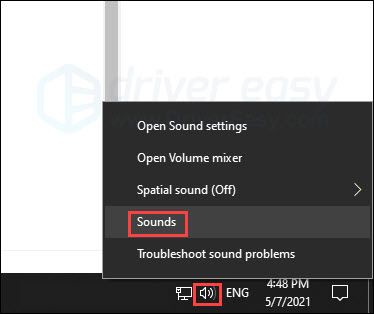
- Lülitu Salvestamine ja leidke peakomplekti seade. Kui te seda ei näe, paremklõpsake tühja ala ja valige Kuva keelatud seadmed .
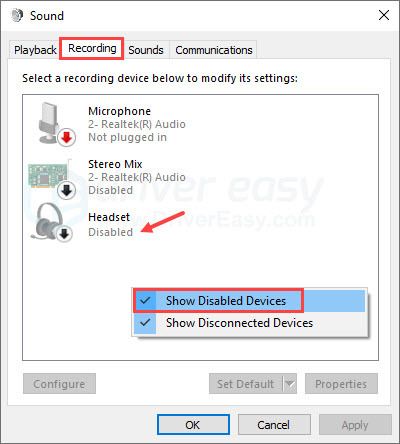
- Paremklõpsake peakomplektil ja valige siis Luba .
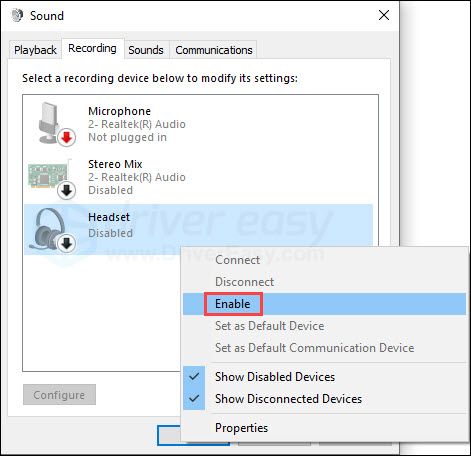
- Klõpsake nuppu Rakenda siis Okei .
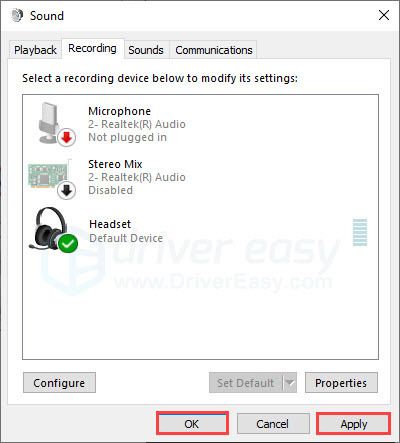
Kontrollige, kas teie mikrofon töötab. Kui ei, proovige järgmist lahendust.
Parandage 2: Sisestage peakomplekt sisendseadmena
Kui ühendate Turtle Beach Recon 70 arvutisse, pole tõenäoliselt teie süsteem peakomplekti automaatselt helisisendiks seadnud. Käsitsi tegemiseks tehke järgmist.
- Paremklõpsake oma tegumiribal kõlariikooni siis klõpsake nuppu Avage heliseaded .

- Sisestage peakomplekt sisendseadmena . Võite ka klõpsata Rakenduse maht ja seadme eelistused täpsemate valikute jaoks.
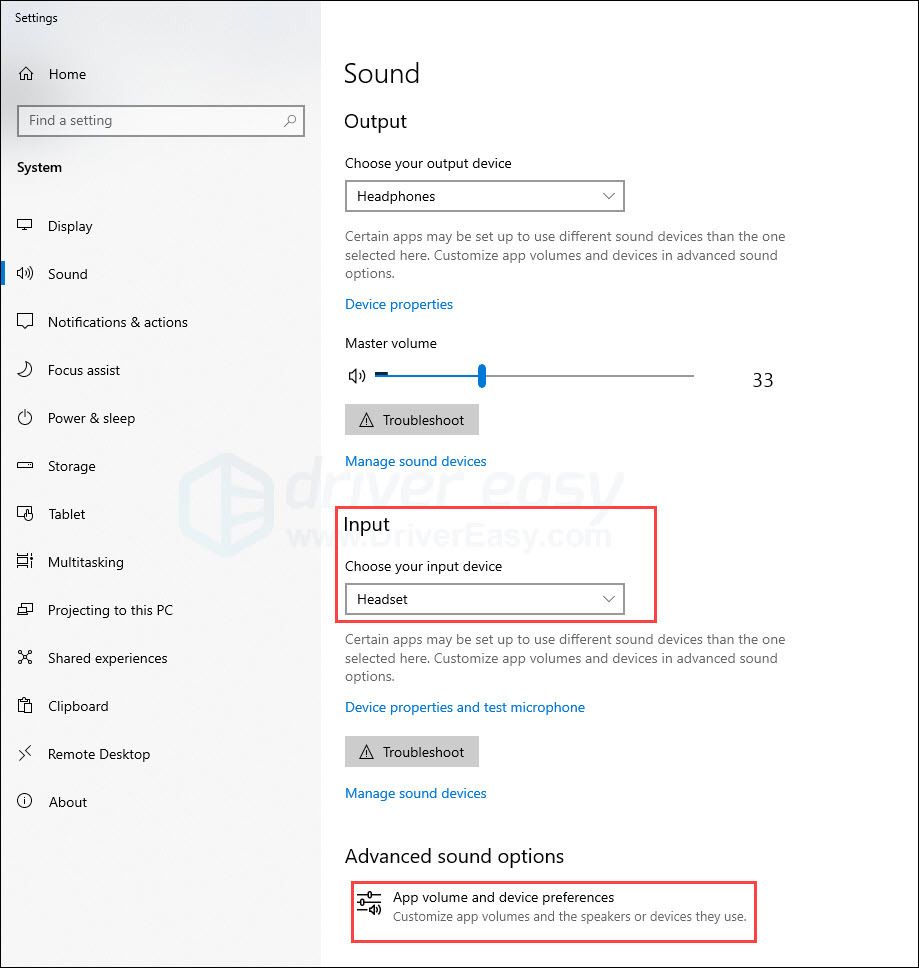
- Saate erinevate rakenduste helitugevust ja väljundi / sisendseadet vastavalt vajadusele reguleerida.
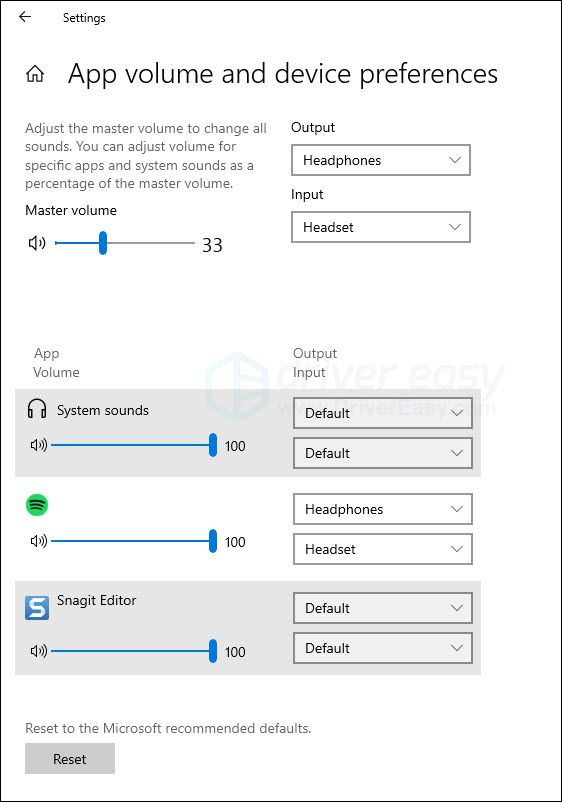
Kontrollige, kas peakomplekti mikrofon suudab teie häält salvestada. Kui see ei aita, jätkake järgmise lahendusega.
Parandus 3: Uuendage oma helidraiverit
Vananenud või vigane juht võib põhjustada palju probleeme. Kui teie mikrofon on maas, võiksite värskendada oma helidraiverit, et veenduda, et see töötab korralikult.
Õige helidraiveri hankimiseks on kaks võimalust: käsitsi või automaatselt .
Draiveri käsitsi värskendamine - Saate oma draiverit värskendada seadmehalduri kaudu. Pange tähele, et kuigi Windows suudab teie draiveri jaoks saadaolevaid värskendusi automaatselt otsida, ei uuenda see oma andmebaasi eriti sageli. Võimalik, et vajate draiveri uut versiooni, kuid seadmehaldur ei tuvasta ühtegi.
Automaatne draiveri värskendamine - Kui teil pole oma draiveri käsitsi värskendamiseks aega, kannatlikkust ega arvutioskusi, saate selle hoopis teha Driver Easy abil. Driver Easy tuvastab teie süsteemi automaatselt ja leiab teie täpse helikaardi ja Windowsi versiooni uusima draiveri. Seejärel laadib ja installib draiver õigesti:
- Laadige alla ja installige Driver Easy.
- Käivitage Driver Easy ja klõpsake nuppu Skannida nüüd nuppu. Seejärel kontrollib Driver Easy teie arvutit ja tuvastab probleemsed draiverid.
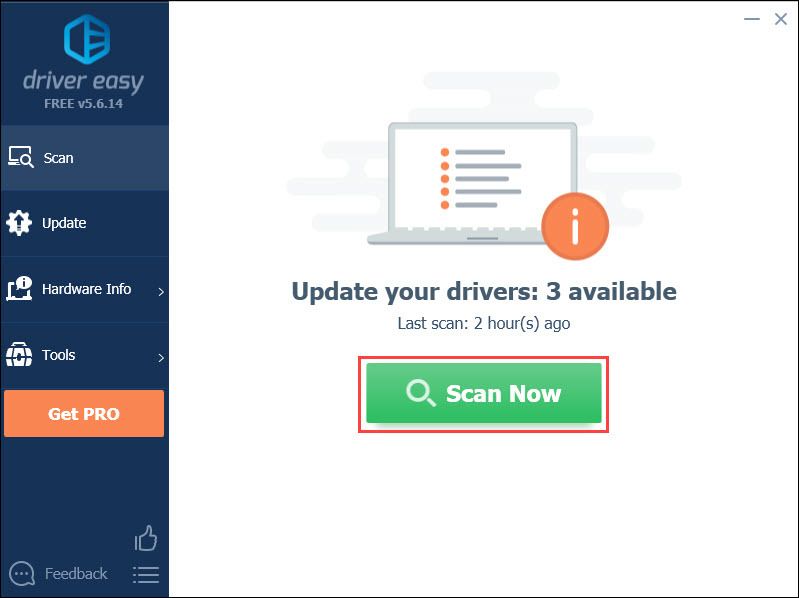
- Klõpsake nuppu Uuenda nupp märgitud helidraiveri kõrval, et draiveri õige versioon automaatselt alla laadida, seejärel saate selle käsitsi installida (saate seda teha TASUTA versiooniga).
Või klõpsake Värskenda kõik faili õige versiooni automaatne allalaadimine ja installimine kõik draiverid, mis teie süsteemis puuduvad või on aegunud. (See nõuab Pro versiooni, millel on täielik tugi ja 30-päevane raha tagasi garantii. Teil palutakse värskendada, kui klõpsate nupul Värskenda kõiki.)
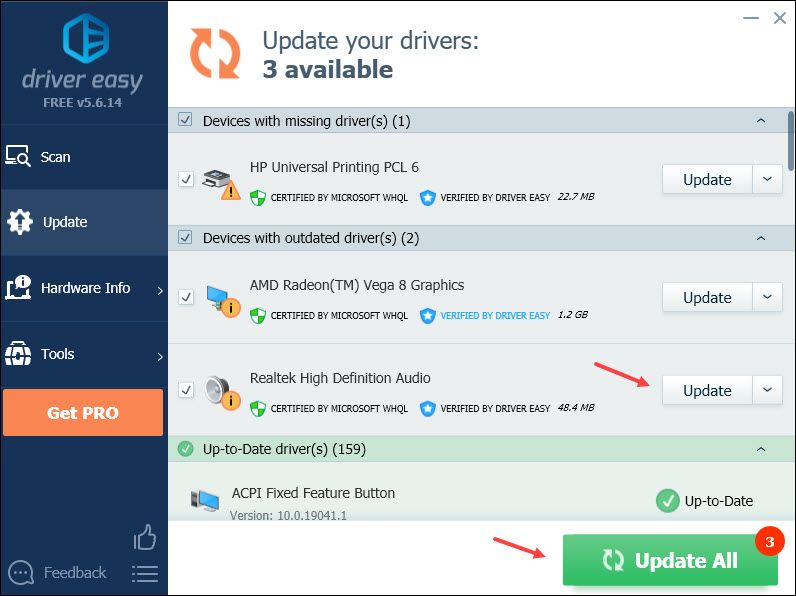
Kui vajate abi, võtke ühendust Driver Easy tugitiim kell support@letmeknow.ch .
Uue draiveri jõustumiseks taaskäivitage arvuti. Kontrollige, kas peakomplekti mikrofon töötab nüüd. Kui see ikka teie häält ei võta, minge järgmise lahenduse juurde.
4. parandus: Lülitage arvutis juurdepääs mikrofonile
Ehkki vähem tõenäoline, on võimalik, et teie arvuti mikrofonile juurdepääs on keelatud, nii et peakomplekti mikrofon ei saa ühtegi häält salvestada. Mikrofonile juurdepääsu sisselülitamiseks arvutis tehke järgmist.
- Tippige otsinguriba nupu Start kõrval mikrofon siis klõpsake nuppu Mikrofoni privaatsusseaded .
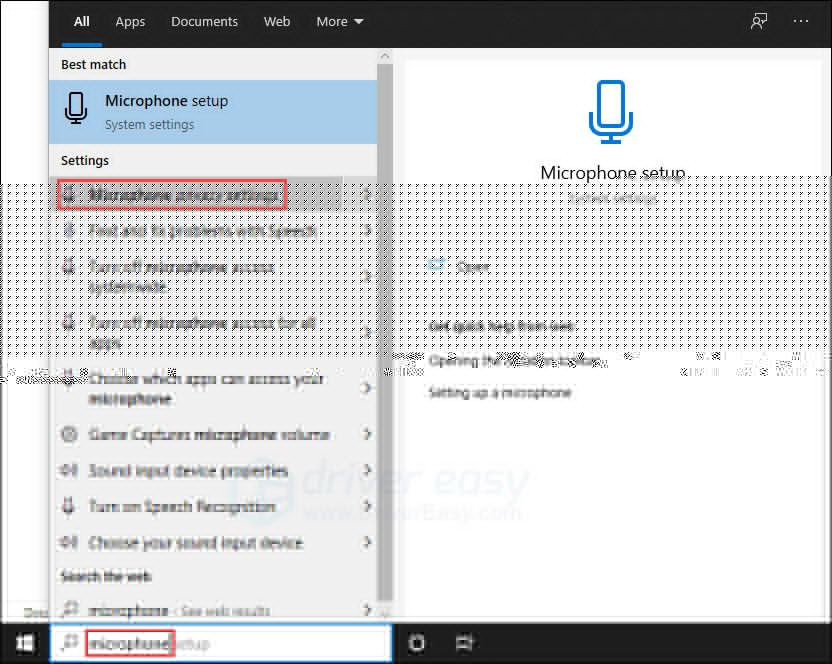
- Klõpsake nuppu Muuda siis lülitage mikrofoni juurdepääs sisse selle seadme jaoks .
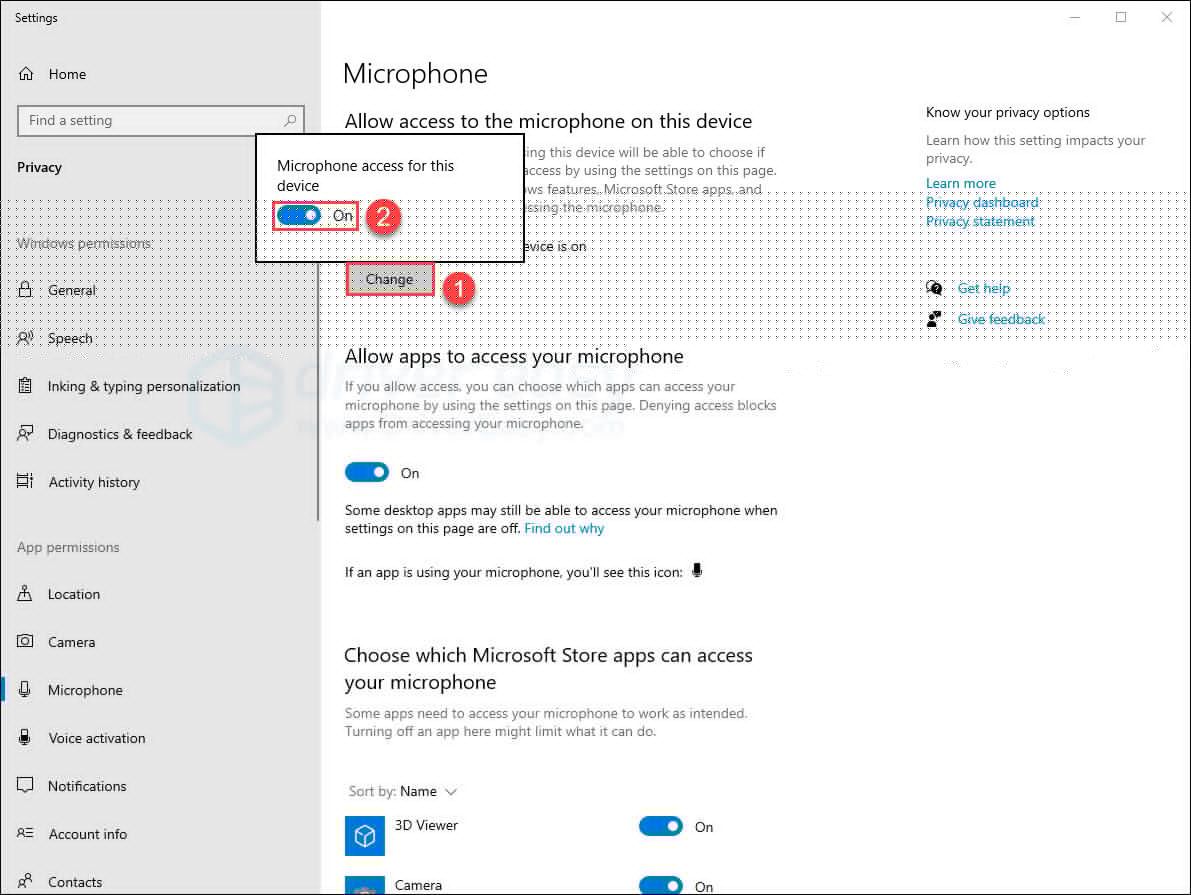
Kontrollige, kas peakomplekti mikrofon töötab. Kui see ei anna teile õnne, proovige viimast lahendust allpool.
5. parandus: Seadmehalduri kaudu lubage peakomplekti mikrofon uuesti
Isegi kui ühendate peakomplekti arvutiga õigesti, ei tunne süsteem mõnikord seadet lihtsalt ära. Võite peakomplekti seadmehalduris käsitsi keelata ja uuesti lubada, et näha, kas see aitab:
- Vajutage Windowsi logo võti ja R klaviatuuril, et käivitada kast Run.
- Tüüp devmgmt.msc ja seejärel klõpsake nuppu Okei .
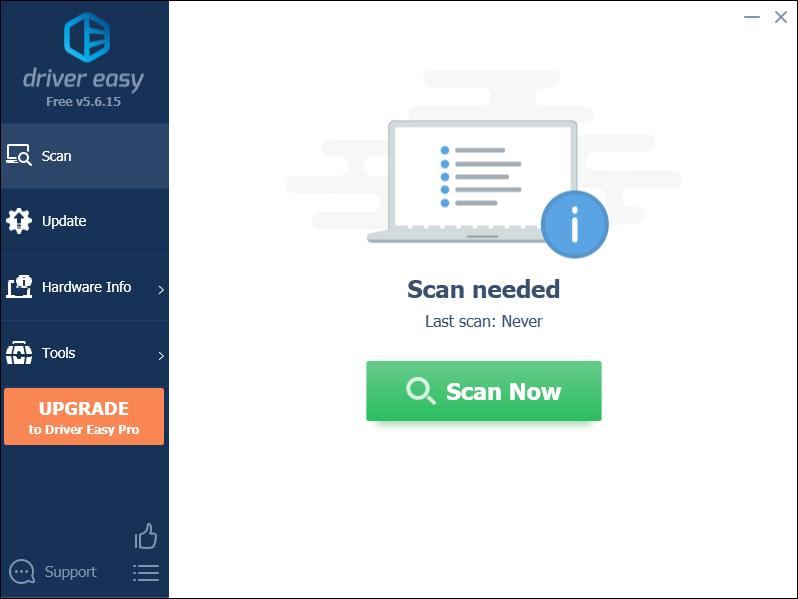
- Under Audio sisendid ja väljundid , paremklõpsake peakomplektil ja valige siis Keela seade .
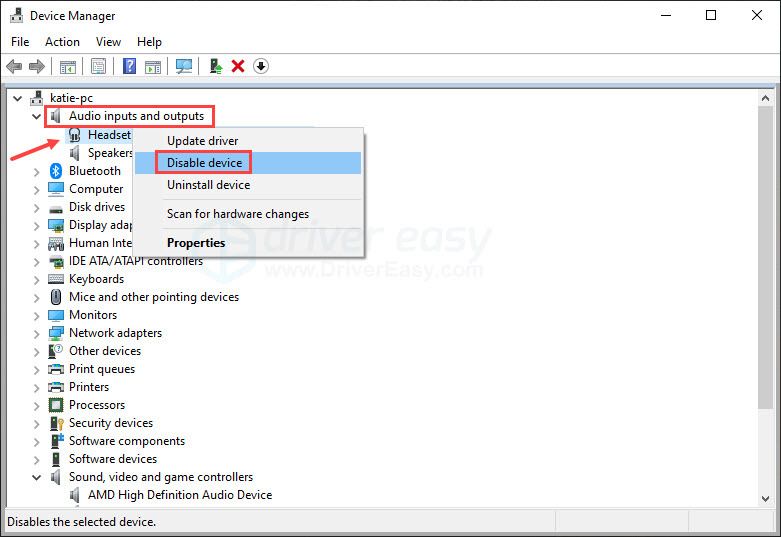
- Paremklõpsake uuesti peakomplektil ja valige Luba seade .
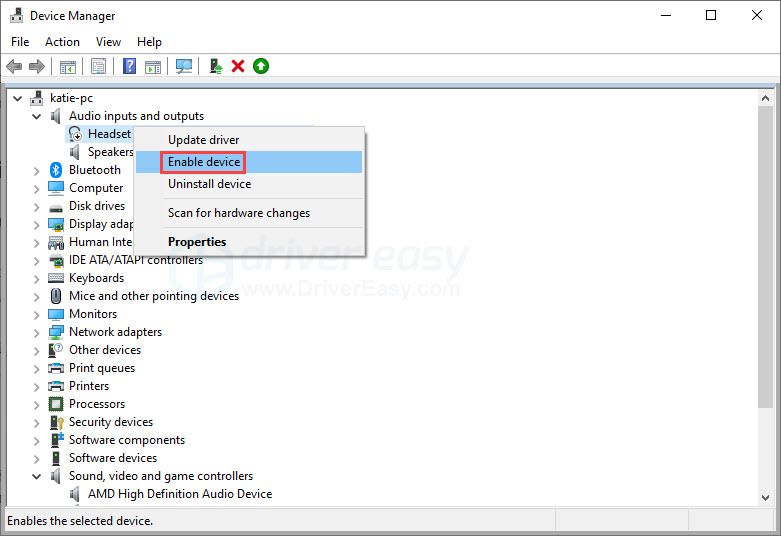
Kontrollige, kas peakomplekti mikrofon töötab.
Kui ükski ülaltoodud lahendustest ei näi teie puhul aitavat, võiksite vaadata selle programmi või mängu heliseadeid, milles mikrofoni vajate. Mõnikord peate oma mikrofoni programmis salvestamiseks käsitsi lubama.Samuti võite proovida vestlusrakendused nagu Skype ja Discord välja lülitada, kuna need võivad häirida teie mikrofoni funktsionaalsust.
Loodetavasti see artikkel aitab! Kui teil on lisaküsimusi, jätke julgelt kommentaar.
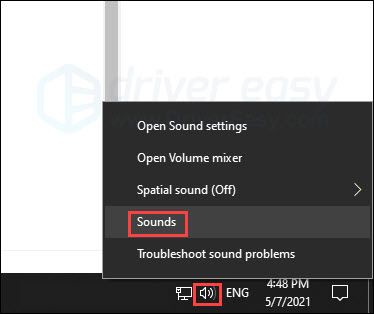
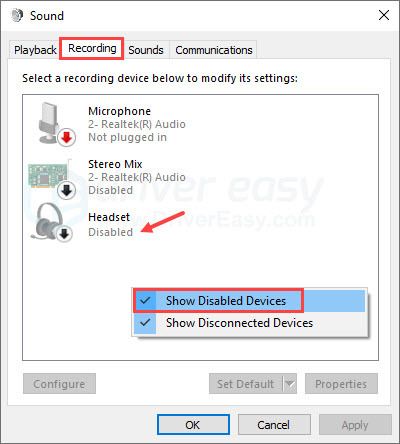
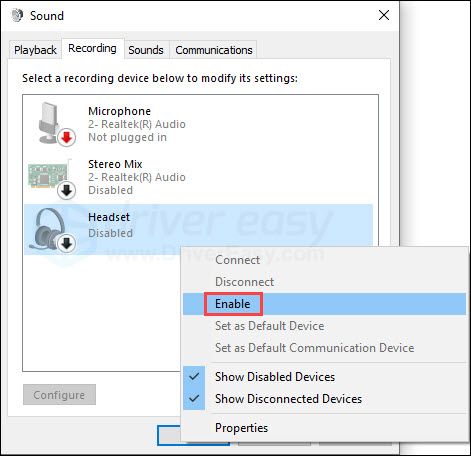
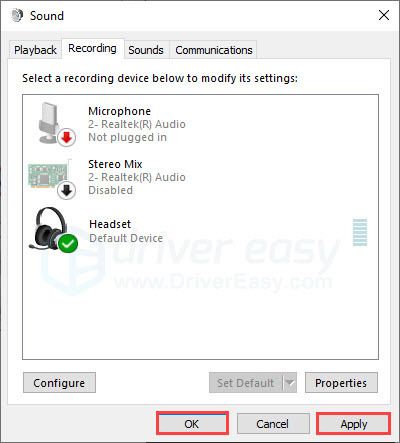

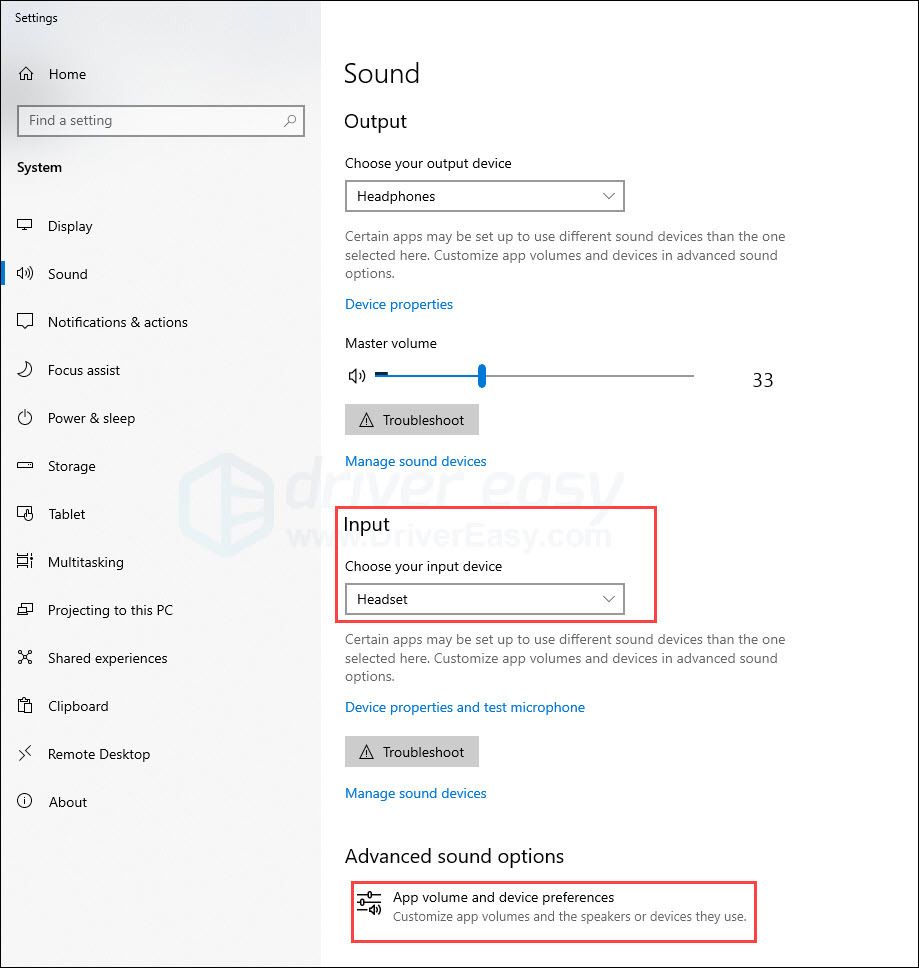
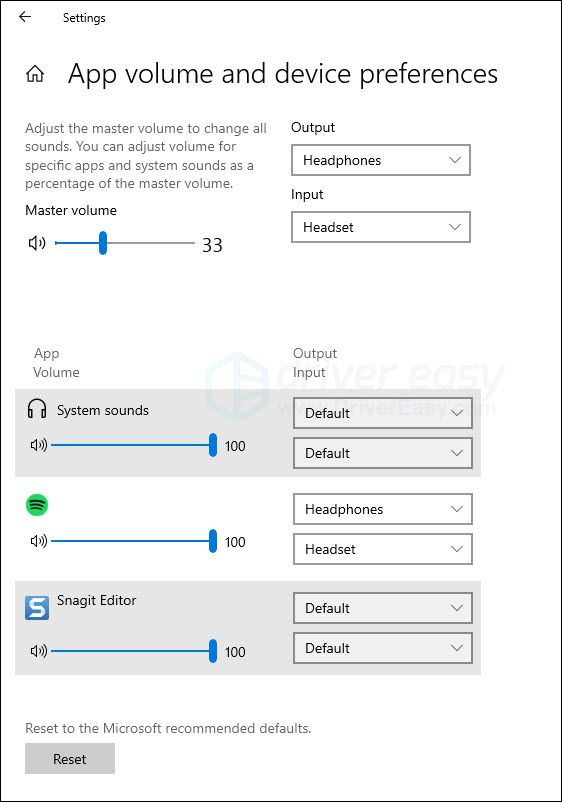
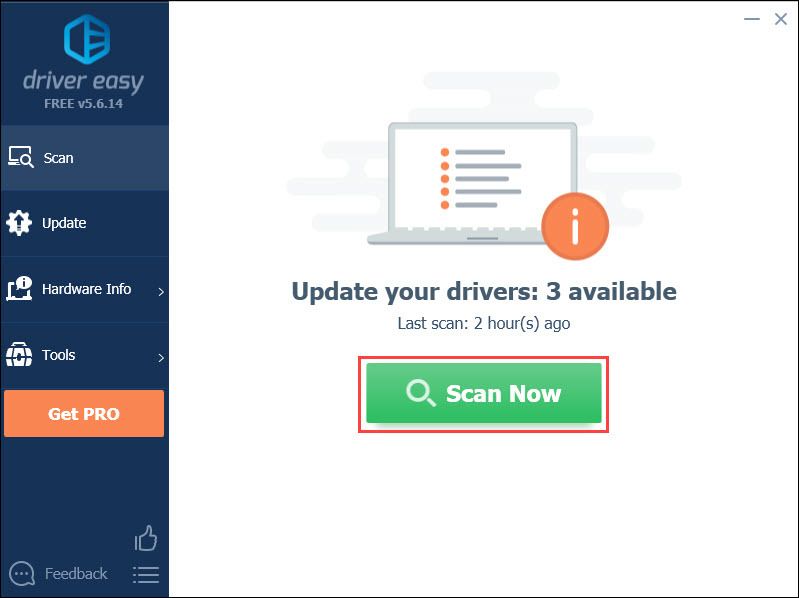
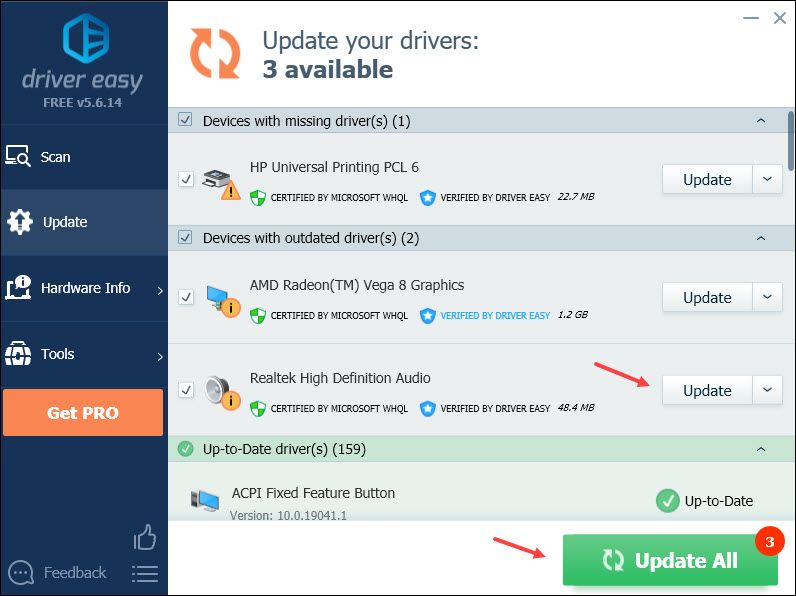
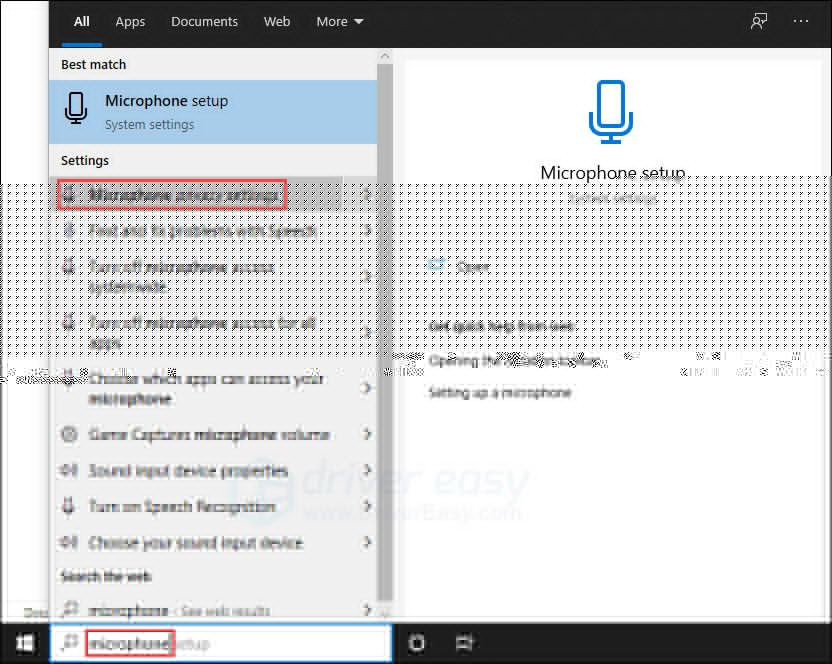
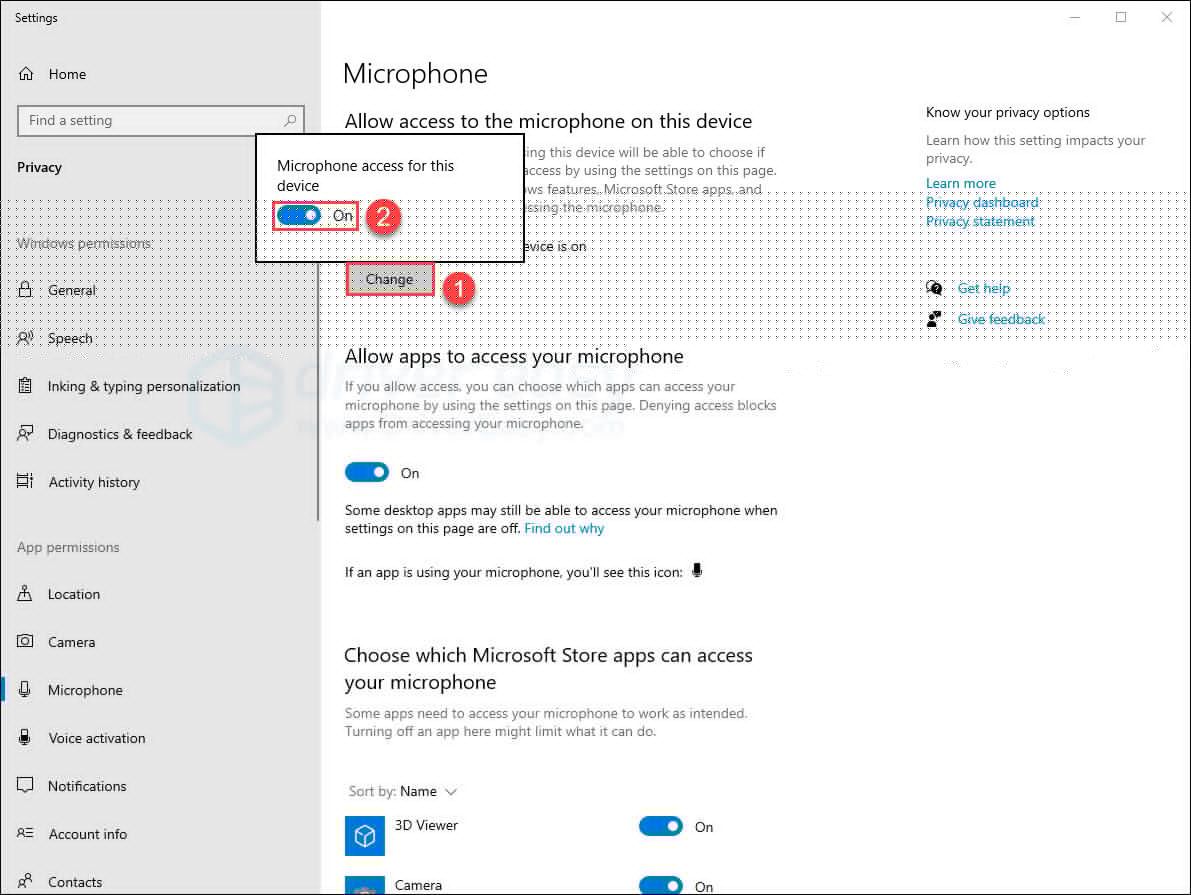
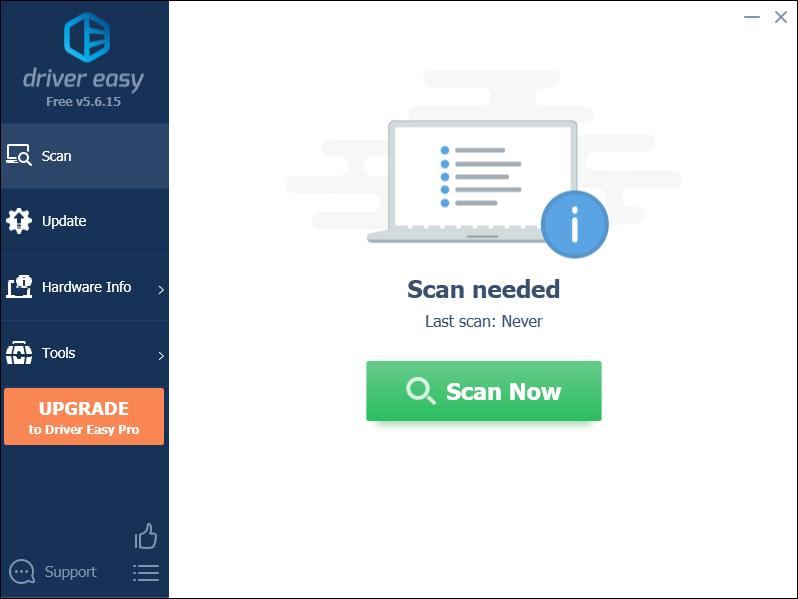
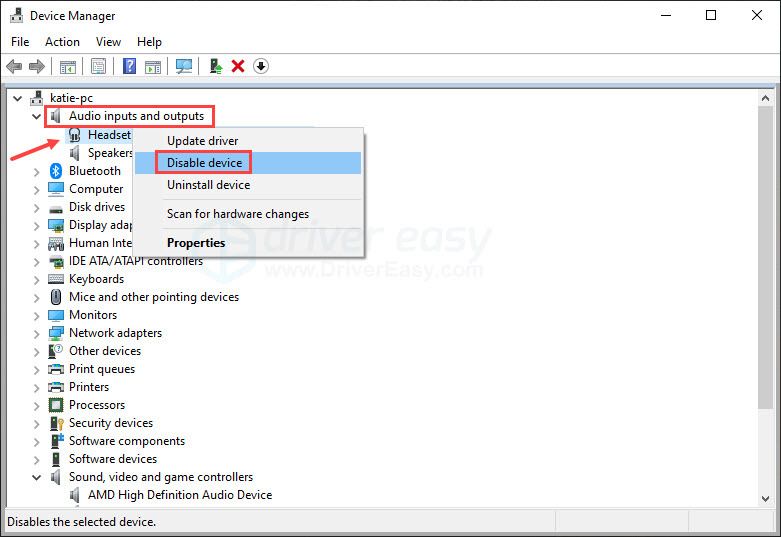
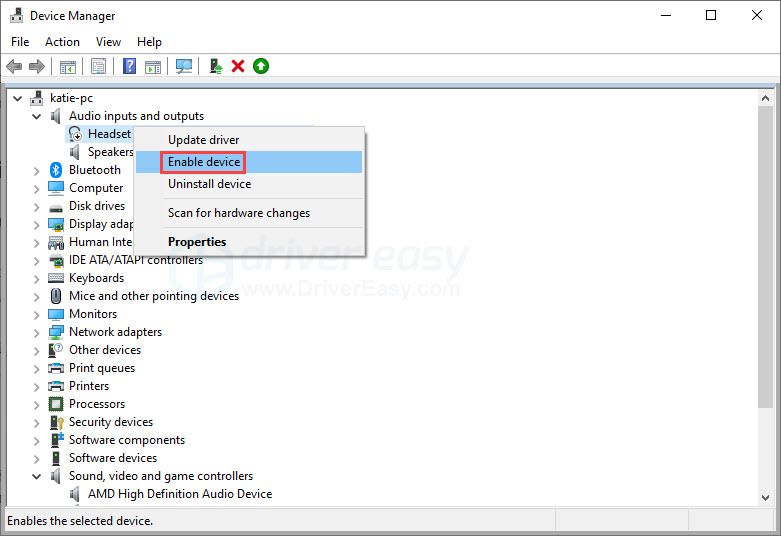




![[Lahendatud] Windows 10 ei reageeri | Kiiresti & Lihtsalt](https://letmeknow.ch/img/knowledge/00/windows-10-not-responding-quickly-easily.jpg)

![[LAHENDATUD] Arvuti lülitub sisse, kuid ekraani pole (2022)](https://letmeknow.ch/img/knowledge/31/computer-turns-no-display.jpg)